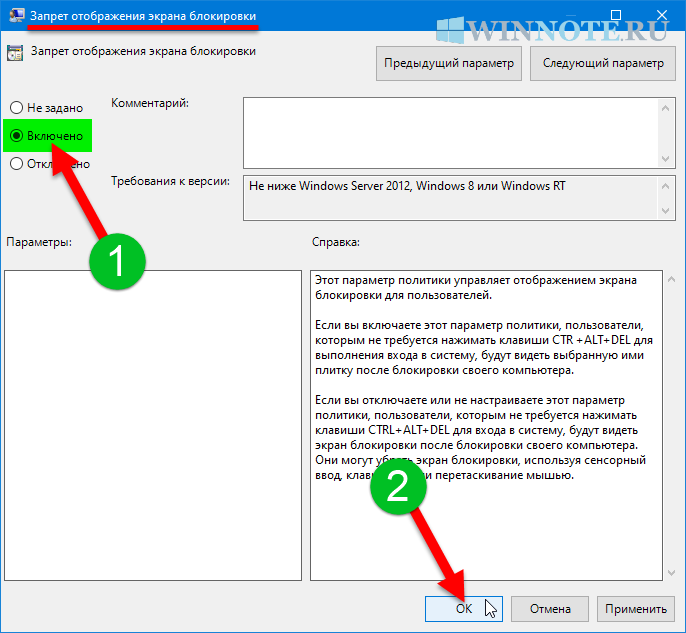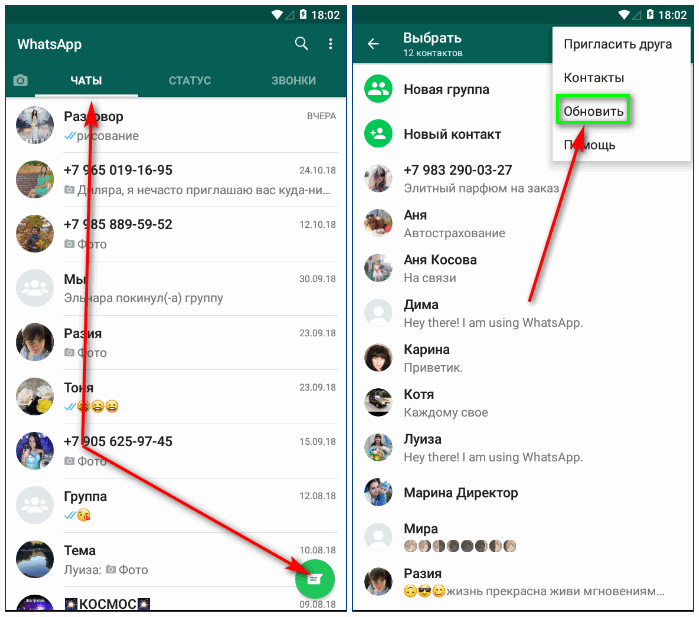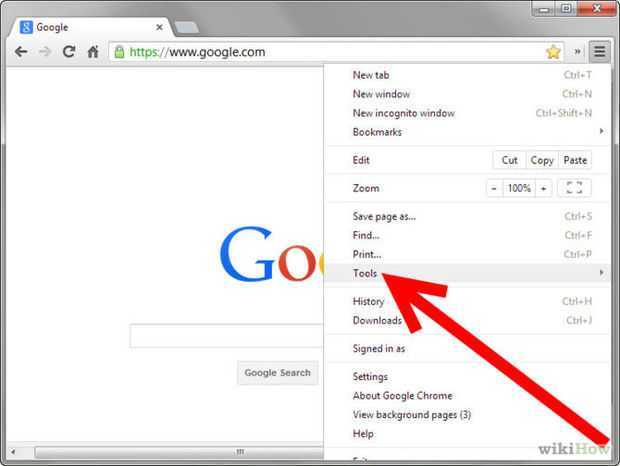Как повысить фпс в кс го команды
Как повысить ФПС в КС ГО, команды для увеличения FPS в CS GO
КиберКотлетки
Блог
Легкий способ поднять FPS.
Для начала стоит полностью отключить динамическое освещение в игре. Оно сильно нагружает слабые видеокарты, однако практической пользы от него нет. Введите в консоли команды «r_dynamic 0» и «»muzzleflash_light 0».
Вы не увидите вспышки от флэшек, раскрывающихся за углом, а при стрельбе от оружия не останется световой след. При этом гранаты все равно будут вас ослеплять, если вы попадете в их зону действия.
Также можно отключить и динамические частицы, появляющиеся при выстрелах, попадании пули в препятствия или движении по воде. Просто пропишите в консоли команду «r_drawparticles 0».
Следующий шаг – ограничить количество FPS командой «fps_max значение». В качестве значения устанавливайте количество герц вашего монитора, ставить большее значение смысла нет, так как монитор все равно не успеет обновить картинку. Но стабильность игры увеличится, а проседаний FPS станет меньше.
В параметрах запуска игры в Steam пропишите команду «-high». С ее помощью CS:GO заработает в приоритетном режиме, получая больше мощностей процессора и видеокарты.
Также в параметрах запуска введите команду «-threads» и количество ядер вашего процессора. В совокупности с консольной командой «mat_queue_mode 2» она включает полноценную многоядерную обработку, что значительно повышает FPS в игре.
Поднять FPS в CS:GO можно не только с помощью команд: в настройках видеокарты поставьте настройки с упором на производительность, а не на качество графики. Если вы играете на ноутбуке, то убедитесь, что у вас стоит максимальное энергопотребление, а перед запуском игры обязательно включайте кулеры на максимальные обороты.
Следующие несколько команд также могут поднять вам FPS, однако для их работы потребуется включенный параметр «sv_cheats», из-за чего пользоваться ими можно только на локальных серверах – во время тренировок или игры с друзьями. «cl_disable_ragdolls 1» отключает в игре физику смоков, что заметно увеличивает FPS (однако смоки остаются видны), «dsp_slow_cpu 1» снижает качество звука, а «mat_disable_bloom 1» отключает эффект размытия по краями экрана.
«cl_disable_ragdolls 1» отключает в игре физику смоков, что заметно увеличивает FPS (однако смоки остаются видны), «dsp_slow_cpu 1» снижает качество звука, а «mat_disable_bloom 1» отключает эффект размытия по краями экрана.
- Топ-10 карт в CS:GO. Рейтинг Sports.ru
- Как понять, кто такой саппорт в CS? Посмотрите демки Интерза!
- 10 самых богатых игроков древней Counter-Strike по призовым. Топ-3 угадать нереально
- Объясняем все настройки монитора понятным языком. На что влияют разрешение и герцовка
- 17 лет назад вышел японский CS будущего. Там уже был ММ и полуголые аниме-персонажи
- Слышали об Insilio − самой народной команде по CS? Ютубер Рейчел вкладывает в нее 200к в месяц и хочет довести до стикеров
- CZ ваншотила в голову и делала снайперов неуязвимыми. История самого уникального пистолета в CS
- Pool Day – любимая карта нашего детства.
 Знаете, почему ее релиз в CS:GO отменили за 2 часа до выхода?
Знаете, почему ее релиз в CS:GO отменили за 2 часа до выхода? - В CS было две пушки круче Калаша. Но Valve их убила из-за киберспортсменов
Пост написан пользователем cyber.sports.ru
Создайте свой блог на Трибуне, выскажитесь и станьте суперзвездой cyber.sports.ru
Свежие записи в блоге
- Весь киберспорт в CS:GO за 5 минут. Вспоминаем год вместе с Кибером
- 4 подарка под елку для фаната CS:GO. Им обрадуется каждый
- 5 каэсеров, которые не попадут в топ-20 в 2022 году. А раньше там были часто
- Игрока спалили с читами на лане. А потом он стал мемом в CS
- Топ-10 хайлайтов 2022 года в CS. Эйсы, джампшоты и клатчи
- Как попасть в киберспорт.
 5 шагов в CS:GO: от выбора платформы до первой академии
5 шагов в CS:GO: от выбора платформы до первой академии - Странная история от Зевса: в детстве он наложил под дверь соседке
- Valve придумала серию пенальти для CS:GO – прямо как на ЧМ. Аналоги уже были в шоу-матчах
Как повысить fps в CS:GO через консоль
Если вы нашли эту статью, то прекрасно понимаете, как важен для комфортной игры в CS:GO такой параметр, как fps. Чем больше кадров за секунду воспроизводит ваш монитор, тем быстрее вы получаете важную информацию и можете на нее реагировать.
Способов повысить фпс в КС:ГО есть несколько, но в этом материале мы подробно рассмотрим, как сделать это через консоль.
Прежде всего, нужно знать, как ее открыть. Для этого понадобится включить консоль в настройках клиента во вкладке «Игра»:
Другой вариант — ввести команду для включения консоли «-console» в параметрах запуска. Подробнее об этом можете прочитать в нашем материале.
Подробнее об этом можете прочитать в нашем материале.
Когда консоль включена, ее можно открыть нажатием клавиши, назначенной в настройках. По умолчанию это кнопка с тильдой (~) или буквой «ё» на русской раскладке.
Во-первых, нужно убрать ограничение на максимальный фпс в CS:GO с помощью команды «fps_max 0».
Дальше отключаем все графические эффекты, которые перегружают игру и тем самым снижают показатель фпс: дополнительные частицы, вспышки, световые эффекты и прочие мелкие объекты, которые не несут ценной информации. Это можно сделать следующим набором команд:
- r_drawparticles 0
- func_break_max_pieces 0
- muzzleflash_light 0
- r_drawtracers_firstperson 0
- r_dynamic 0
- mat_disable_bloom 1
Если вы не обращаете внимание на тени во время игры или вам необходимо сделать как можно больше фпс в КС:ГО, то можете также отключить тени командой «cl_shadows 0». Это даст дополнительный буст fps.
Все эти команды актуальны на 2021 год, но иногда возникают ситуации, когда нужно использовать и другие возможности консоли. Например, когда после обновлений возникает баг, снижающий fps не только на слабых компьютерах или ноутбуках, а даже на ПК с мощной конфигурацией. Последний раз, когда подобная проблема возникала, для ее решения достаточно было ввести в консоли «logaddress_add 1».
Например, когда после обновлений возникает баг, снижающий fps не только на слабых компьютерах или ноутбуках, а даже на ПК с мощной конфигурацией. Последний раз, когда подобная проблема возникала, для ее решения достаточно было ввести в консоли «logaddress_add 1».
Если максимально повысить фпс в КС:ГО непросто, то обратное действие не требует особых усилий. При необходимости вы можете понизить показатель до нужного просто установив ограничение на максимальное значение показателя командой «fps_max 0», где вместо параметра «0», снимающего лимит, можно задать желаемый.
- 0
- 0
Читайте также
-
Параметры запуска CS:GO
-
Как повысить фпс в CS:GO
-
Консольные команды CS:GO
Новости
Форум
-
Ну и куда мечики заливать
ну че сынок выигрываешь 13
Автор: ну че сынок выигрываешь
Развитие проекта
Не нашел мемного раздела.
 ..
.. -
Ищу подруг
dotasamka 11
Автор: dotasamka
League of Legends
Всем приветик! Играю в доту год, но решила попробовать в ЛОЛ... Страшно одной. Может есть какая то девочка,которая пойдет в пати с дисом? Хотя бы поможет основы покажет Я довольно таки сообразительная...
-
Клуб 17
Mobsman 33
Автор: Mobsman
Развитие проекта
Это илитный клуб у кого рега 17 ноября .
 Остальные не люди...
Остальные не люди... -
Как там работа над форумом?
ssevage 10
Автор: ssevage
Развитие проекта
На него забили или он развивается? Просто новостей о нем нет и все забыли, интересно стало...
-
Сагите Тсикуне
Bonessa97 6
Автор: Bonessa97
Dota 2
Напишите сагите что я хочу быть с ней когда стукнет 30, а то я у нее в муте, и ни каким тянам больше не нужен, а она все равно 2/10 мохнатка, ей большего и не светит.
 ..
.. -
Вы серьезно?
Yakim38 38
Автор: Yakim38
Развитие проекта
Где таверна? Автомобильный раздел не забыли запилить. Многие из за таверны и начали сидеть на д2ру, а тут ее до сих пор нет @Addsky добавь таверну, а то... Спойлер...
-
Кристина
Bonessa97 5
Автор: Bonessa97
League of Legends
Ты выйдешь за меня?.
 ..
.. -
Тема для Dead Inside (ghouls)
TTGB 17
Автор: TTGB
Dota 2
Официальная тема для всех Dead Inside в доте Оформим как-нибудь еще потом, пока место занял ...
-
Писать смайлами
рыеа 6
Автор: рыеа
Dota 2
https://pastebin.
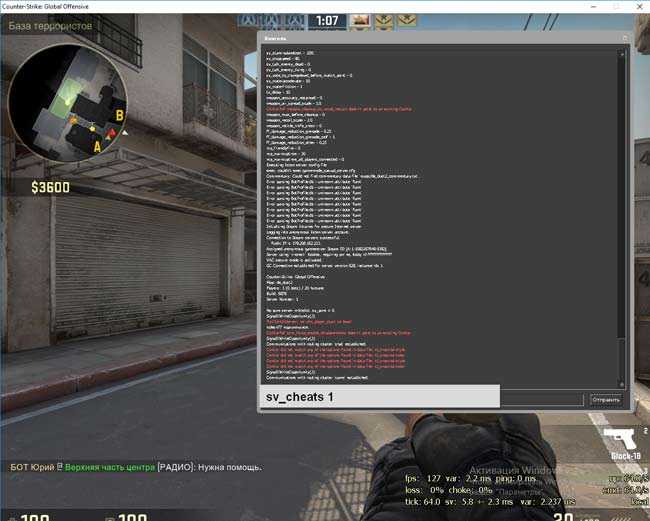 com/733KK6YK поддерживает весь англ алфавит и пробел те кто с мобилы ниче не увидят правда ...
com/733KK6YK поддерживает весь англ алфавит и пробел те кто с мобилы ниче не увидят правда ... -
Не очень крутая игра
Фистинг Мастер 8
Автор: Фистинг Мастер
PUBG
Гавно. Игра пародия на апекс леджендс, как в ето вообще люди играют. Хуже дерьма не видел...
-
Starcraft 2 для чайника
shewannamekiller 6
Автор: shewannamekiller
Starcraft 2
Сложно ли вкатиться в старик 2 новичку? Чтобы вы понимали,у меня никогда не было опыта в подобных играх,ну кроме доты.
 ..
.. -
CK3
shewannamekiller 3
Автор: shewannamekiller
Другие игры
Любители стратегий средневековья на месте?...
Стримы
Как поднять FPS в CS:GO. Ultimate Game Optimization Guide
Хотите повысить FPS в CS:GO? Вот несколько проверенных и эффективных инструментов для повышения производительности компьютера в игре.
Почему падает FPS
С каждым годом FPS становится все более требовательным к характеристикам ПК. Обновление игры, расширение некоторых карт часто вызывает падение FPS даже на ПК средней конфигурации. В целом можно сказать, что игра становится более требовательной.
Также падение FPS может быть связано с конфигом ПК и настройками: программы, видеокарта, настройки производительности.
Итак, проверьте FPS, который вы сейчас играете, и давайте начнем повышать его.
Мы узнали мнение профессиональных игроков, изучили подробные рекомендации некоторых игроков на REDDIT и подготовили руководство, как повысить FPS в CS:GO.
Мы не добавили никакой информации о специальном ПО и прочих ускорителях FPS, использование которых, на наш взгляд, нецелесообразно.
Эти советы точно не принесут вреда вашему ПК и помогут оптимизировать производительность в игре, а также увеличить средний FPS.
Содержимое:
- Почему падает FPS
- Руководство по оптимизации CS:GO
- Удаление Game Booster
- Переустановите Windows
- Драйверы видеокарты
- Настройки видеокарты
- Команды запуска
- Настройки графики CS:GO
- Параметры производительности Windows
- Отключение основной парковки
- Опции питания
- Отключение программ запуска
- Дефрагментация
- Очистка ПК и замена термопасты
Руководство по оптимизации CS:GO
Удаление Game Booster
Мы не рекомендуем устанавливать какие-либо бустеры или другие оптимизирующие программы. Они просто расставляют приоритеты в игре и закрывают фоновые процессы, запущенные на вашем ПК.
Они просто расставляют приоритеты в игре и закрывают фоновые процессы, запущенные на вашем ПК.
Мы сделаем это вручную. Более того, сами бустеры используют много памяти.
Переустановите Windows
Первое, что нужно сделать, чтобы повысить производительность ПК для игры в Counter Strike Global Offensive, — это переустановить Windows . Дополнительные процессы, запущенные на вашем ПК, являются основной проблемой, замедляющей его работу. Чем дольше вы работаете в операционной системе, тем больше процессов вы генерируете. Если вы давно переустанавливали Windows, сделайте это еще раз, чтобы свести к минимуму запущенные процессы.
После переустановки ваше программное обеспечение будет работать быстрее и динамичнее. Драйверы видеокарты
После переустановки Windows необходимо установить необходимые драйверы.
Загрузите драйверы Nvidia : http://www.geforce.com/drivers
Скачать драйверы AMD : http://support. amd.com/en-us/download
amd.com/en-us/download
Настройки видеокарты
Давайте посмотрим на две самые популярные видеокарты, для которых игровые настройки в CS:GO и многих других играх.
Настройки карты Nvidia
Запустите панель управления Nvidia на рабочем столе, щелкнув правой кнопкой мыши на экране.
Выберите Настройки 3D - Настройка параметров изображения . Нажмите на Использовать мои предпочтения, подчеркнув , и установите Производительность на максимум.
Перейдите к Управление настройками 3D , отключите сглаживание и установите фильтрацию текстур - качество на высокую производительность.
Для карт AMD
Щелкните правой кнопкой мыши на рабочем столе и откройте Настройки AMD Radeon. Перейдите к Игры и выберите Глобальные настройки . Затем настройте параметры так, как показано на скриншоте.
Команды запуска
Откройте библиотеку STEAM, выберите CS:GO, нажмите Свойства , затем Установите параметры запуска и напишите следующие команды:
-high - Запускает игру в режиме высокого приоритета
-freq x (60, 75, 120, 144, 240)Гц - Частота обновления экрана.
- -high --Запускает игру с высоким приоритетом.
- -threads <количество ядер/потоков> - Количество ядер или потоков (если ваш процессор поддерживает Hyper-threading[ru.wikipedia.org]) процессора, который может использовать игра.
- -nod3d9ex - Позволяет устранить баг с резким падением FPS, появляющийся при длительной работе игры - работает только на видеокартах DX8... можно посмотреть, сколько лет этому "совету" тогда.
- -noaafonts - Убирает сглаживание шрифтов.
- -lv - Запускает игру в режиме пониженной жестокости.

- +exec autoexec - Запускает файл .cfg с командами для повышения FPS
Команды запуска от CSRUNA
-novid -console -tickrate 128
у вас есть несколько ошибок в вашей статье об улучшении FPS в CSGO. Многие часто упоминаемые пункты * будут * приростом FPS — точно. Но часть о параметрах запуска вряд ли может быть более неправильной:
-novid … FPS не добавит, но уберет раздражающее вступление к игре.
-high … НИЧЕГО не меняется, даже приоритет процесса… можете проверить. 0 эффект ниже 70% загрузки процессора в простое…
-threads … слишком устаревший совет… даже разработчики Valve подтвердили, что этому совету НИКОГДА не следует следовать, так как доказано, что он снижает FPS в каждом случае.
- processheap … больше не работает, исправили 3 года назад.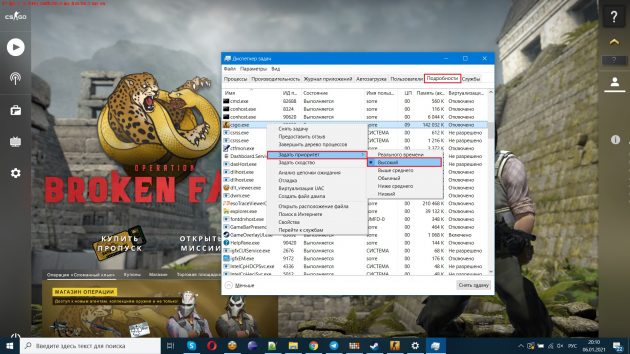
-nod3d9ex … работает только на видеокартах DX8… можно посмотреть, сколько лет этому «совету».
- без шрифтов … устарело. Годами. Они пропатчили его еще до того, как я начал играть в CSGO. Не уверен, что это КОГДА-ЛИБО было реализовано в CSGO, так как даже Valve не знает об этом варианте запуска… и они перечисляют всех, даже тех, кто устарел.
-nojoy … устарело. Удалено с помощью панорамы-UI-Update
-lv … совсем не устарело. Это не работало *никогда* в CSGO. Это вариант для L4D.
+exec autoexec … вообще никакого повышения FPS и необходимо только в том случае, если у вас все еще есть autoexec в неправильном месте.
Источники:
https://developer.valvesoftware.com/wiki/Command_Line_Options
https://www.reddit.com/r/GlobalOffensive/comments/5y8r7v/in_depth_discussion_of_the_threads_launch_option/dep5yno/
3 тесты на низкоуровневом ПК и на высокопроизводительном ПК проверяют результаты fps, если вы «настраиваете» эти 1337-Startoptions для повышения FPS.
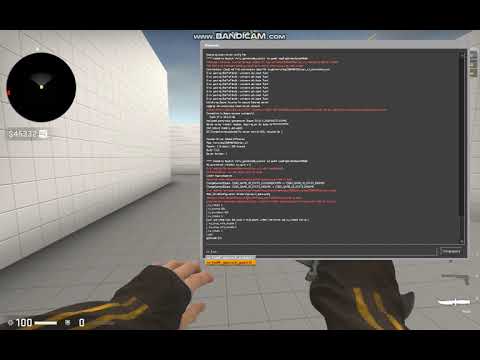 И угадайте, что: они показали 100%, что 99% гидов содержат 100% змеиный жир. Оба часто использовали карту FPS-Benchmark Map, делали в ней несколько прогонов и рассчитывали средний FPS при установке этой опции.
И угадайте, что: они показали 100%, что 99% гидов содержат 100% змеиный жир. Оба часто использовали карту FPS-Benchmark Map, делали в ней несколько прогонов и рассчитывали средний FPS при установке этой опции. Этот находится на младшем ПК. Это немецкий язык, но я думаю, что вы можете понять тесты, так как результаты перечислены на английском языке. Тест № 19 показывает одну из часто используемых 1337-starttoptions, рекомендованную парнем из этой темы. Тест №20 показывает тест с оптимизированными настройками.
Вот те же тесты на высокопроизводительном ПК, которые я сделал сам. Этими двумя тестами мы подтвердили, что оптимальные варианты запуска не содержат НИ ОДНОГО из этих рекомендуемых элементов.
Оптимальные варианты запуска для максимального FPS это: -novid -console и возможно -tickrate 128 при игре в фейсит или что-то для тренировки дымов, флешей и прочих гранат на офлайн сервере.
Также вы можете проверить в кс го про настройки команд запуска.
Таким же образом можно настроить файл autoexec.cfg.
Настройки графики CS:GO
Для максимальной производительности вам следует выбрать следующие настройки графики:
Настройки производительности Windows
Откройте меню «Пуск» Windows, выберите Мой компьютер , щелкните правой кнопкой мыши пустое место в открывшемся окне и перейдите к Свойства . Выберите Дополнительные параметры системы , Производительность . Снимите все флажки в списке. Таким образом, ваша операционная система не будет выглядеть актуальной, но производительность будет намного выше.
Отключение парковки ядер
Чтобы узнать, все ли ваши ядра активны, нажмите Win + R вместе на клавиатуре и введите msconfig в поле «Выполнить». Перейдите к Boot, нажмите Advanced options и выберите максимальное количество процессоров.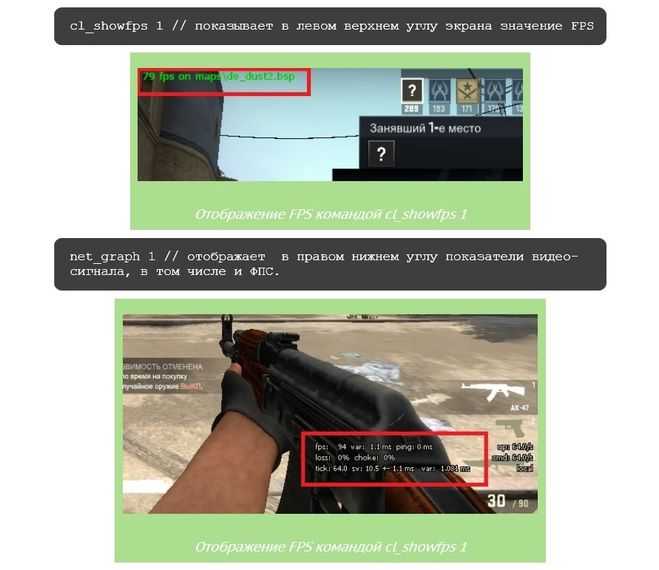
Электропитание
Выберите Оборудование и звук на панели управления и нажмите Электропитание , затем выберите Высокая производительность .
Отключение автозагрузки программ
Нажмите Win + R одновременно на клавиатуре и введите msconfig в поле «Выполнить». Перейдите на вкладку Startup в главном окне «Конфигурация системы» и снимите флажки с программ, запуск которых вы хотите запретить при запуске Windows.
Дефрагментация
Пропустите это, если вы используете SSD.
Откройте Мой компьютер , затем щелкните правой кнопкой мыши диск, на котором хранится CS/Windows, и выберите Свойства . Перейдите в Инструменты , выберите Дефрагментировать сейчас и Дефрагментировать диск.
Очистка ПК и замена термопасты
Последним этапом оптимизации производительности является очистка ПК от пыли и замена термопасты ( ПРИ НЕОБХОДИМОСТИ ).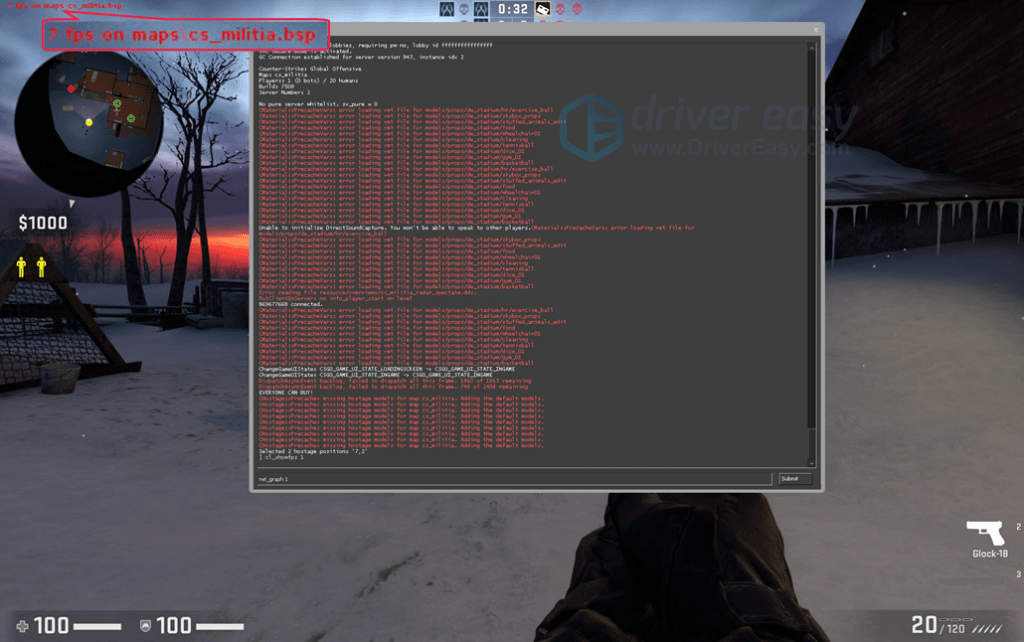 Это снизит температуру компонентов и сделает работу более стабильной. Более низкая температура может помочь устранить некоторые падения FPS.
Это снизит температуру компонентов и сделает работу более стабильной. Более низкая температура может помочь устранить некоторые падения FPS.
Это проверенные и эффективные инструменты для повышения FPS в CS:GO. Если у вас есть собственные проверенные методы, вы можете поделиться ими по электронной почте [email protected].
http://murmur-dev.csail.mit.edu/thread?group_name=zetoua&tid=17899 http://murmur-dev.csail.mit.edu/thread?group_name=zetoua&tid=17899
Как Повышение FPS в CS:GO
Aditya Singh Rawat
Опубликовано:
- Каждый игрок в CS:GO хочет получить максимально возможный FPS при игре, так как это дает значительное игровое преимущество .
- Лучший способ повысить FPS в CS:GO — правильно оптимизировать как систему, так и игру.
- Ниже приведены различные способы максимально эффективно использовать вашу систему и значительно увеличить FPS.

Игроки в CS:GO всегда ищут способы увеличить свой FPS (кадров в секунду) до максимально возможного предела. Для этого они более чем готовы растянуть системы до предела. Но такой подход довольно рискован, так как может привести к сбою системы и не дает положительных результатов в течение длительного периода времени. Лучший способ повысить производительность — правильно оптимизировать как игру, так и систему, что автоматически приводит к более высокому FPS при игре в CS:GO. Этот метод более выгоден в долгосрочной перспективе, поскольку дает игрокам более стабильный опыт во всех играх.
Давайте сначала рассмотрим некоторые причины, которые могут привести к падению FPS. Затем мы обсудим способы оптимизации как системы, так и самого CS:GO. Следующие методы определенно приведут к повышению FPS, но величина, на которую будет происходить прирост, зависит от множества факторов, включая тип системы, используемой человеком.
Причина низкого FPS в CS:GO
С момента своего выпуска в 2012 году CS:GO значительно выросла за эти годы.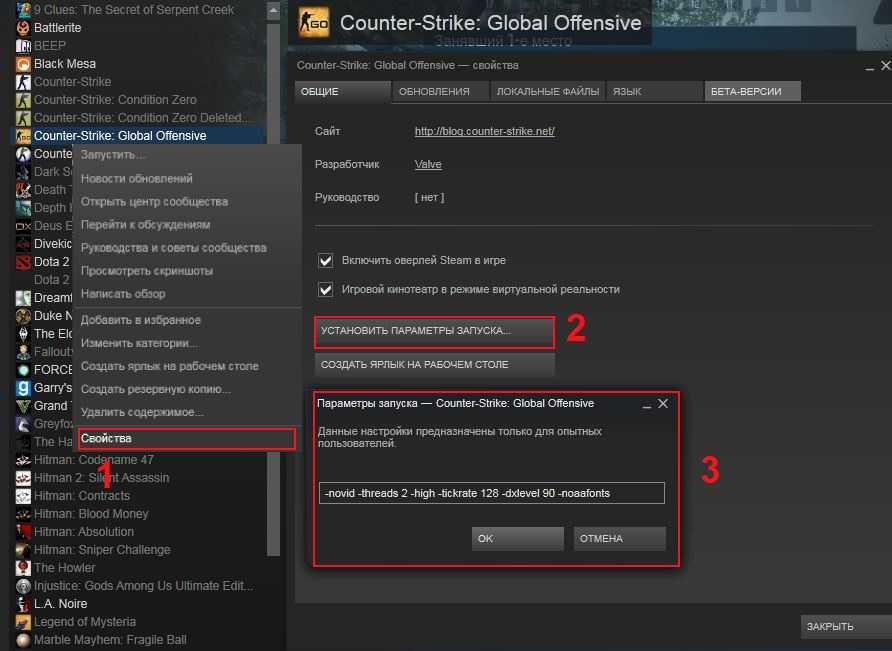 Игра в ее нынешнем виде стала более требовательной, требуя от системы большей мощности для правильной работы. Это автоматически приводит к падению FPS, но это не единственный фактор, влияющий на низкую производительность системы. Некоторые другие распространенные причины, влияющие на FPS в CS:GO:
Игра в ее нынешнем виде стала более требовательной, требуя от системы большей мощности для правильной работы. Это автоматически приводит к падению FPS, но это не единственный фактор, влияющий на низкую производительность системы. Некоторые другие распространенные причины, влияющие на FPS в CS:GO:
- Постоянные обновления игры, которые нагружают систему.
- Множество фоновых процессов кластеризуют систему, в основном это неоптимизированная система, которая не была настроена должным образом.
- Процессор и видеокарта, 2 основных компонента плохо настроены, что негативно сказывается на производительности системы.
Различные методы оптимизации FPS для CS:GO
Чтобы добиться более высокого FPS в CS:GO, просто повысить аппаратные компоненты до их абсолютного предела недостаточно. Вместо этого более выгодна правильная оптимизация игры и системы, которая приводит к постоянному увеличению FPS, не оказывая при этом слишком большого давления на систему.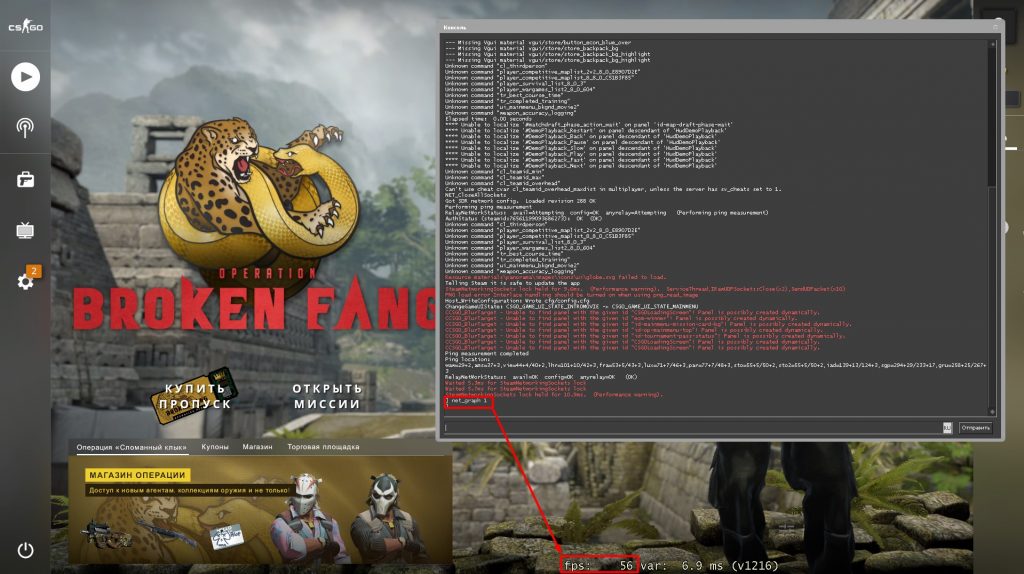
Настройки видеокарты: Nvidia
Одна из самых важных вещей, которую нужно правильно оптимизировать, когда дело доходит до CS:GO, — это настройки вашей видеокарты. Итак, все игроки, использующие видеокарту Nvidia, могут попробовать эти настройки:
- . Прежде всего, запустите панель управления Nvidia, щелкнув правой кнопкой мыши экран на рабочем столе.
- После открытия панели управления Nvidia нажмите «Настройки 3D», а затем перейдите к опции «Управление настройками 3D».
- Теперь нажмите «Настройки программы» и выберите «CS: GO» в качестве нужной программы в раскрывающемся меню.
- Вот и все, теперь вы сможете настроить параметры игры, которые улучшат ваш общий опыт CS:GO.
- Для достижения наилучших результатов и максимального прироста FPS в CS:GO выполните настройки, как показано на изображении ниже.
Настройки Nvidia CS:GO — повышение FPS
СВЯЗАННЫЕ: Лучшие настройки Nvidia для CS:GO в 2021 году — повышение FPS, повышение производительности, полное руководство
Настройки видеокарты: AMD
Как и выше, игроки CS:GO, использующие видеокарту AMD, могут реализовать следующие настройки для повышения производительности:
- Прежде всего, запустите настройки AMD Radeon, нажав правую нажав на экран на рабочем столе.

- Найдите вкладку «Игры» на панели и выберите «Глобальные настройки».
- После выбора этого параметра настройте параметры, как показано на рисунке ниже.
AMD Настройки CS:GO - Увеличение FPS
Настройки процессора
CS:GO, будучи игрой, более ориентированной на процессор, лучше работает на системе с более оптимизированным процессором. Чтобы убедиться, что настройки вашего процессора идеальны для бесперебойной работы игры, выполните следующие действия:
- Сначала откройте CS:GO, а затем «Shift+Tab» переключитесь на рабочий стол.
- Нажмите «Ctrl+Alt+Del», чтобы открыть Диспетчер задач.
- Теперь нажмите «Подробнее», чтобы еще больше расширить этот список.
- После расширения списка найдите вкладку «Подробности» и нажмите на нее.
- Теперь найдите «csgo.exe», щелкните его правой кнопкой мыши и выберите «установить сходство».
- Когда всплывающее окно откроется, снимите флажок «ЦП 0», проверив все остальные параметры, и нажмите «ОК».
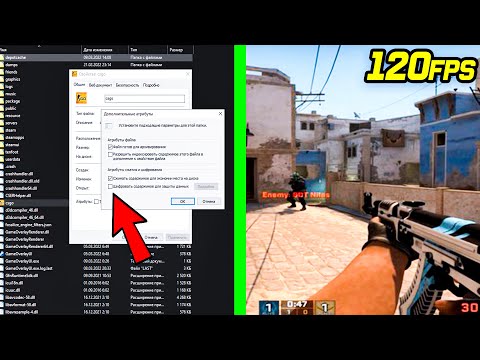
Процессор Настройки CS:GO - Boost FPS
После завершения этого процесса все готово для продолжения игры в CS:GO. Однако делать это нужно каждый раз при открытии игры.
Команды запуска
Когда дело доходит до вариантов запуска CS:GO, единая логика для всех не является правильным подходом, поскольку сотрудник Valve сам заявил, что «Лучшие варианты запуска — это отсутствие вариантов запуска. Они наиболее часто используются и наиболее проверены».
Однако есть несколько общих команд запуска, которые подходят практически для всех систем. Итак, продвижение вперед — лучший вариант запуска CS:GO на 2021 год,
-novid -tickrate 128 +fps_max 0 -nojoy
Чтобы еще больше повысить FPS, пользователь может попробовать реализовать следующую опцию запуска:
-tickrate 128 +fps_max 0 -novid -nojoy -fullscreen -r_emulate_gl -limitvsconst -forcenovsync -softparticlesdefaultoff +mat_queue_mode 2 +r_dynamic 0
СВЯЗАННЫЕ: Лучшие параметры запуска CS:GO в 2021 году: Повышение FPS, Повышение производительности, Оптимальные настройки внутренние графические настройки также должны быть скорректированы следующим образом,
- После открытия CS:GO нажмите на опцию «Настройки», указанную выше.

- Затем нажмите «Настройки видео» и прокрутите вниз до «Дополнительных параметров видео».
- Теперь, как показано на изображении ниже. Идите вперед и скопируйте эти настройки как есть.
Настройки графики CS:GO
Настройки реестра Windows
Следующие 3 настройки должны быть сделаны с использованием реестра Windows для дальнейшего повышения FPS в CS:GO,
- Отключение игровой панели Windows — повышение производительности CS:GO.
- Отключение игровой панели Windows и DVR из реестра Windows — увеличение FPS в CS:GO.
- Отключение Центра обновления Windows — повышение сетевого трафика CS:GO.
СВЯЗАННЫЕ: Как увеличить FPS в CS:GO с помощью простых настроек реестра Windows самый высокий фпс. Этого можно достичь, выполнив шаги, указанные ниже,
- Сначала нажмите клавишу Windows.
- Затем напишите «cmd» и нажмите Enter.
- Теперь скопируйте следующую команду «powercfg -duplicatescheme e9a42b02-d5df-448d-aa00-03f14749eb61» и щелкните правой кнопкой мыши, чтобы вставить ее в командную строку.